
バージョンアップについて





バージョンアップについて


無線LANを使ってバージョンアップする

●バージョンアップには時間がかかることがあります。
●バージョンアップ中は、本製品の機能を利用することはできません。
●無線LANの電波が強度3(![]() )以上の強さの場所でバージョンアップされることをおすすめします。
)以上の強さの場所でバージョンアップされることをおすすめします。
●バージョンアップファイルのダウンロード中に、無線LANの電波状態が悪くなるなどしてエラーになった場合は、電波状態のよい場所で再度バージョンアップをしてください。
 「ホーム」画面で[ツール]→「各種設定」→「システム管理」→「バージョン確認」をタップする。
「ホーム」画面で[ツール]→「各種設定」→「システム管理」→「バージョン確認」をタップする。
●GALAPAGOS STOREの「トップ」画面で[ツール]→「各種設定」→「システム管理」→「バージョン確認」をタップしても「バージョン確認」画面が表示されます。
●GALAPAGOS STOREでは、新しいバージョンアップファイルが有効になると、「お知らせ一覧」画面にバージョンアップのお知らせが配信されます。(⇒「サービスからのお知らせ」)
 [実行]をタップする。
[実行]をタップする。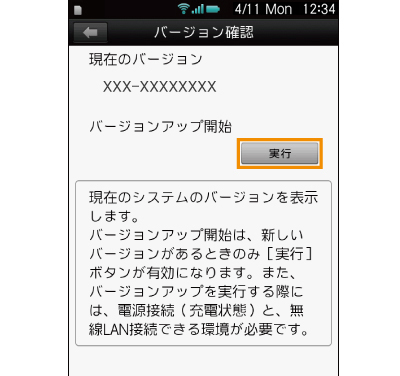

●新しいバージョンアップファイルがある場合のみ、[実行]が有効になります。
 [OK]をタップする。
[OK]をタップする。
●バージョンアップが正常に終了したことを示す画面が表示されるまで、本製品の操作をしないでください。
 [OK]をタップする。
[OK]をタップする。

パソコンと接続してバージョンアップする

●「GALAPAGOS Station」をお使いになるには、GALAPAGOS STOREのユーザーIDとパスワードが必要です。
●バージョンアップの方法については、「GALAPAGOS Staiton」のヘルプを参照してください。
